Comment annuler l’abonnement Tidal sur le site Web et le mobile
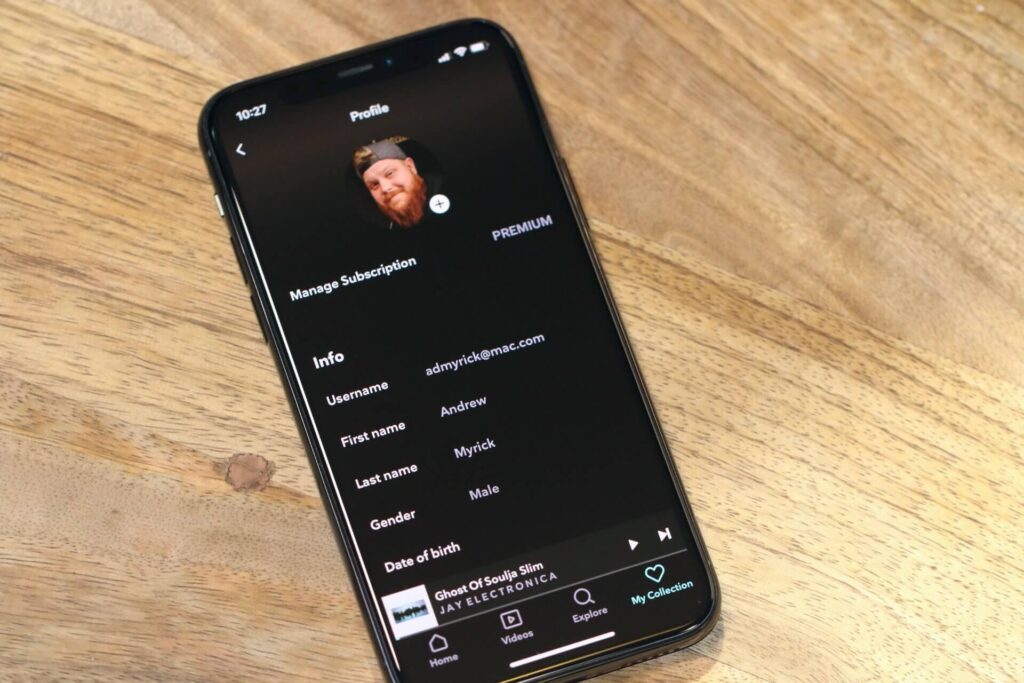
Tous les services de musique comme Spotify, Amazon Music, Google Play Music et bien d’autres ont les mêmes fonctionnalités, choix et qualité. Alors que Tidal a cassé cela et a proposé une musique de haute qualité où les artistes prendront le contrôle total. Tidal est un service de streaming musical avec plus de Plus de 60 millions de chansons selon l’abonnement. Si vous n’êtes pas satisfait de Tidal et décidez de passer à d’autres services de streaming musical, vous devez annuler l’abonnement ou l’essai gratuit pour éviter d’être facturé automatiquement.
Il propose deux types d’abonnements : « Prime” (10 $/mois) et “La chaîne hi-fi” (20$/mois). La différence entre les deux versions est que Hifi propose une musique de meilleure qualité que Premium. En outre, il propose un mois d’essai gratuit. Mais, lorsque vous perdez tout intérêt pour la musique et tout ça, vous pouvez toujours annuler l’abonnement à tout moment.
Comment annuler l’abonnement à Tidal à l’aide du navigateur
Étape 1: Lancez un navigateur et visitez mon.tidal.com. Connectez-vous à marée en fournissant les détails requis.
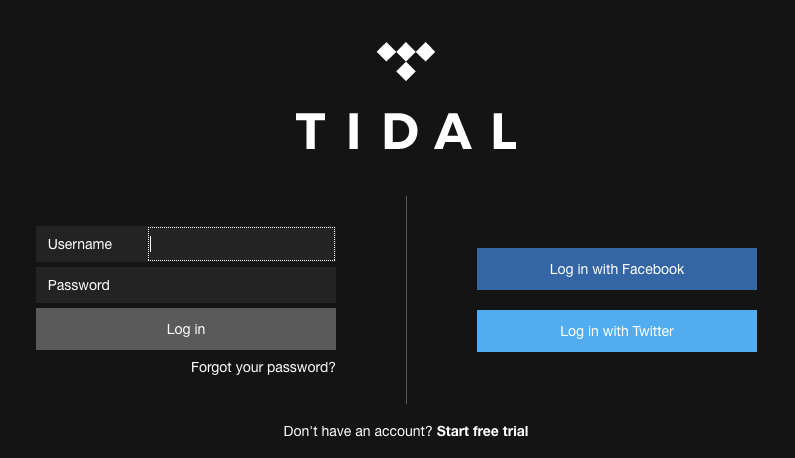
Étape 2: Après vous être connecté, accédez au Abonnement menu et sélectionnez-le.
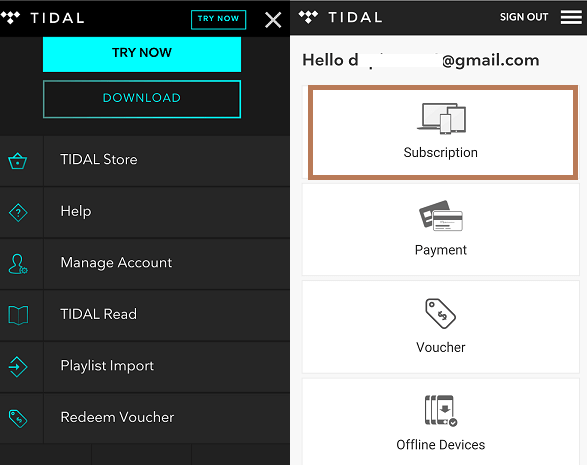
Étape 3: Sélectionnez le Gérer l’abonnement languette.
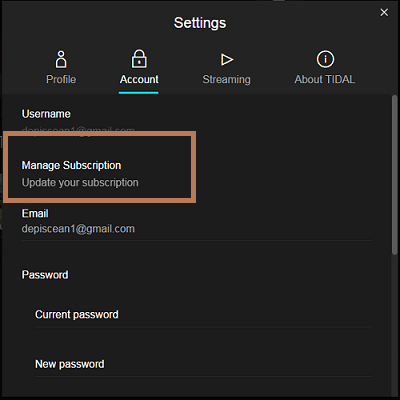
Étape 4: Sous votre abonnement, cliquez sur Annuler mon abonnement.
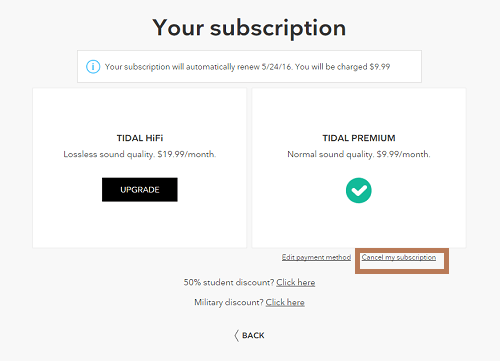
Étape 5: Le message de confirmation apparaîtra à l’écran.
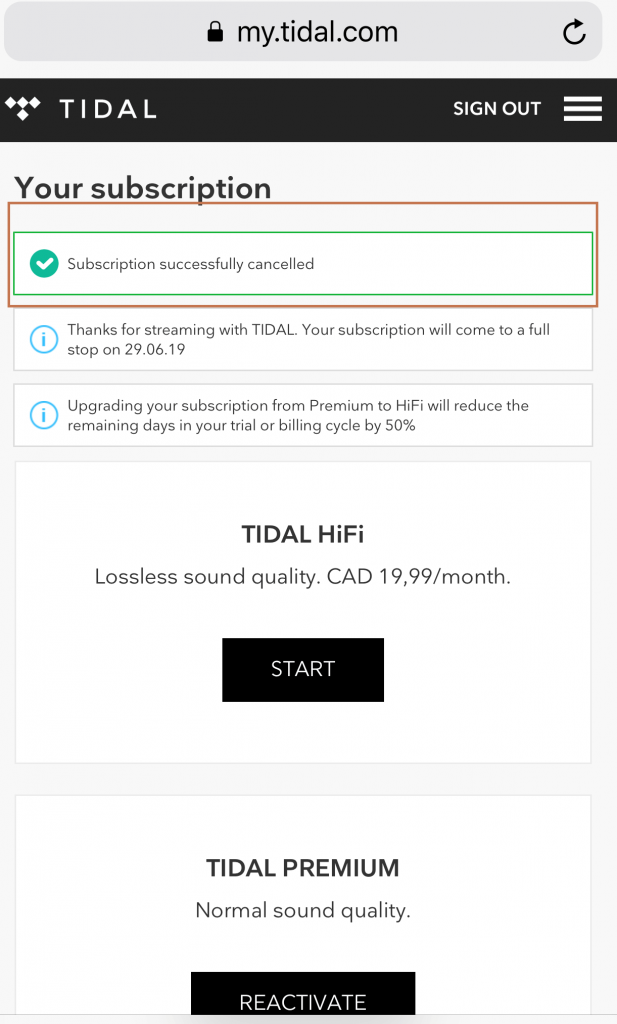
Annuler l’abonnement Tidal sur l’application mobile
La méthode suivante n’est applicable que si vous avez acheté le service premium dans l’application Tidal.
Étape 1: Lancez l’application Tidal sur votre appareil Android ou iOS et connectez-vous à votre compte.
Étape 2: Sélectionnez le Ma collection menu.
Étape 3: Clique le Réglages icône et appuyez sur votre Compte icône.
Étape 4: Faites défiler vers le bas et sélectionnez Gérer l’abonnement.
Étape 5: Sélectionnez Abonnement.
Étape 6: Sélectionnez Annuler mon abonnement et confirmez le processus.
Noter
Si vous avez acheté l’abonnement Tidal via Google Play ou iTunes, vous devez annuler l’abonnement sur iTunes (iPhone et iPad) et Google Play Store (appareils Android). Ou, si vous avez opté pour le service via des fournisseurs tiers comme les opérateurs mobiles, vous devez les contacter pour annulation.
Notre opinion
Les abonnements seront renouvelés automatiquement si vous n’avez pas annulé le service. De plus, Tidal n’offrira aucun remboursement une fois le montant facturé. Par conséquent, assurez-vous d’annuler au bon moment. Après avoir annulé le service, vous pouvez continuer à utiliser le service jusqu’à la date de facturation.
Vous rencontrez toujours des difficultés ou avez d’autres suggestions, écrivez-nous dans la section des commentaires. Restez en contact avec nous en suivant notre Facebook et Twitter profils.



